Проверка легальности 1С:Предприятие 8 и выше
Иногда бывает нужно не найти эмулятор или кряк для взлома программы, а наоборот найти метод по которому можно определить лицензионная программа на компьютере или нет.
1С:Предприятие 8 сложная бухгалтерская программа, для её взлома используются эмуляторы или подмена dll, и так как же определить легальный ли у нас 1С:Предприятие 8, при использовании ключа защиты:
- Если есть физический доступ к компьютеру, то выйти из 1С:Предприятие 8 — извлечь «флешку» из компьютера — запустить 1С:Предприятие 8 и войти в базу данных, если пустит, значит стоит эмулятор или «чужая» dll.
Если 1С:Предприятие 8 не пустит в базу данных и напишет « Не обнаружен ключ защиты программы! «, значит всё в порядке и у вас легальная программа. - Если нет физического доступа к компьютеру, то в Панели управления — Диспетчер устройств — Контроллеры устройств — должно встречаться Alladin или SafeNet . Но их наличие не 100% показатель, поэтому смотрите остальные пункты статьи.
- Возможно используется сетевой ключ, для проверки выйдите из 1С:Предприятие 8 — отключите сеть от компьютера — зайдите в 1С:Предприятие 8: заругается — сетевой ключ, запустится — эмулятор.
- Если используется эмулятор emul small , то он обычно находится в папке C:Program Filesemul_small ( C:Program Files (x86)emul_small ). В этой папке должен быть файл удаления — uninstall , после удаления эмулятора требуется перезагрузка и программа об этом попросит. После перезагрузки 1С:Предприятие 8 не должен запуститься без предупреждения: « Не обнаружен ключ защиты программы! «
- Возможно используется другой эмулятор, для его удаления потребуется зайти в Панель управления — Диспетчер устройств — Системные устройства — если есть Virtual Usb Bus Enumerator ( Device Manager — System devices должно появиться « Virtual Usb Bus Enumerator ») , то удалите его, так же удалите в Контроллеры устройств -все
SafeNet Inc. HASP Key
SafeNet Inc. Sentinel HL Key
SafeNet Inc. USB KeyAlladin HASP Key
Alladin USB KeyПримечание :
Alladin и SafeNet являются поставщиками ПО для usb-key 1С:Предприятие 8 и сами по себе являются легальными, но что с этими драйверами мог сделать эмулятор не известно и поэтому удалим и поставим сами. После этого желательно перезагрузиться и проверить 1С:Предприятие 8, запускается с ошибкой или открывается БД «молча». Если ругается, то теперь можно ставить драйвера и usb-key в компьютер:
скачиваем драйвер — я использовал Sentinel HASP/LDK — Windows GUI Run-time Installer под Windows — запустите и установите драйвер — после успешной установки можно подключить ключ защиты в USB порт. Осталось проверить 1С:Предприятие 8. - Если выше описанное не помогло легализовать программу, то скорее всего модифицировали dll-библиотеку , в этом случае нужно или переустановить 1С, или найти не в «ломанной» программе ( C:Program Files1cv8xbin ) файлы: backend.dll и backbas.dll — скопировать их и заменить предварительно переименовав старые dll-библиотеки. Разумеется перед этим надо выйти из 1С:Предприятие 8.
Wilcom E2 after Automatic Update Windows10 fix error unable to open HASP run time
Источник: computers-lab.ru
How to install Sentinel HASP Runtime fix troubleshoot ‘service cannot start’ error.
akshasp sys при установке hasp lm
HASP LM (License Manager) — это специальная утилита компании Aladdin, которая призвана помочь управлению аппаратными лицензиями 1С.

Фирма 1С выбрала аппаратные ключи фирмы Aladdin неспроста. HASP — наиболее простые в установке и надежные ключи на рынке.
Особенности настройки HASP LM
Согласно документации, на одну машину нельзя установить два hasp ключа.
Для настройки нескольких ключей на разных машинах необходимо:
1. Настроить менеджер лицензий Aladdin
Получите 267 видеоуроков по 1С бесплатно:
Где 192.168.*.* адрес вашей сети, а звездочка (*) означает что в диапазон IP адресов попадают все значения от 192.168.0.0 до 192.168.254.254.
Файл nhsrv.ini располагается:
- если 1C HASP LM установлен как приложение, расположен в папке с установкой менеджера лицензий (пример — C:Program Files (x86)AladdinHASP LM)
- если как сервис — в WindowsSystem32
2. Настроить менеджер лицензий 1С
Для настройки 1С на клиентских машинах необходимо в файл nethasp.ini внести следующее:
[NH_COMMON]
NH_TCPIP = Enabled
[NH_TCPIP]
NH_SERVER_ADDR = 168.192.0.10, 168.192.0.11
NH_SERVER_NAME = ServerName1, ServerName2
Файл nethasp.ini располагается в папке с 1С в директории conf (например: C:Program Files (x86)1cv82conf).
Если интересует и другие настройки, следующие мануалы:
Скачать HASP License Manager
Скачать HASP LM Вы можете на официальном сайте или у нас по ссылке — HASP_LM_setup (версия 8.32 для Windows 7, 8 и 10).
Видео по настройке сетевого ключа защиты для 1C:
Другие статьи по 1С:
К сожалению, мы физически не можем проконсультировать бесплатно всех желающих, но наша команда будет рада оказать услуги по внедрению и обслуживанию 1С. Более подробно о наших услугах можно узнать на странице Услуги 1С или просто позвоните по телефону +7 (499) 350 29 00. Мы работаем в Москве и области.
Файл akshasp.sys из Aladdin Knowledge Systems Ltd является частью Aladdin HASP Function Device Driver. akshasp.sys, расположенный в e:WINDOWSsystem32Setupaladdinhasphl с размером файла 327168.00 байт, версия файла 4.12, подпись 3F9F42085AB5B6A55498A539C54575AB.
В вашей системе запущено много процессов, которые потребляют ресурсы процессора и памяти. Некоторые из этих процессов, кажется, являются вредоносными файлами, атакующими ваш компьютер.
Чтобы исправить критические ошибки akshasp.sys,скачайте программу Asmwsoft PC Optimizer и установите ее на своем компьютере
1- Очистите мусорные файлы, чтобы исправить akshasp.sys, которое перестало работать из-за ошибки.
- Запустите приложение Asmwsoft Pc Optimizer.
- Потом из главного окна выберите пункт «Clean Junk Files».
- Когда появится новое окно, нажмите на кнопку «start» и дождитесь окончания поиска.
- потом нажмите на кнопку «Select All».
- нажмите на кнопку «start cleaning».
2- Очистите реестр, чтобы исправить akshasp.sys, которое перестало работать из-за ошибки.

3- Настройка Windows для исправления критических ошибок akshasp.sys:

- Нажмите правой кнопкой мыши на «Мой компьютер» на рабочем столе и выберите пункт «Свойства».
- В меню слева выберите » Advanced system settings».
- В разделе «Быстродействие» нажмите на кнопку «Параметры».
- Нажмите на вкладку «data Execution prevention».
- Выберите опцию » Turn on DEP for all programs and services . » .
- Нажмите на кнопку «add» и выберите файл akshasp.sys, а затем нажмите на кнопку «open».
- Нажмите на кнопку «ok» и перезагрузите свой компьютер.
Всего голосов ( 40 ), 18 говорят, что не будут удалять, а 22 говорят, что удалят его с компьютера.
Как вы поступите с файлом akshasp.sys?
Некоторые сообщения об ошибках, которые вы можете получить в связи с akshasp.sys файлом
(akshasp.sys) столкнулся с проблемой и должен быть закрыт. Просим прощения за неудобство.
(akshasp.sys) перестал работать.
akshasp.sys. Эта программа не отвечает.
(akshasp.sys) — Ошибка приложения: the instruction at 0xXXXXXX referenced memory error, the memory could not be read. Нажмитие OK, чтобы завершить программу.
(akshasp.sys) не является ошибкой действительного windows-приложения.
(akshasp.sys) отсутствует или не обнаружен.
AKSHASP.SYS

Проверьте процессы, запущенные на вашем ПК, используя базу данных онлайн-безопасности. Можно использовать любой тип сканирования для проверки вашего ПК на вирусы, трояны, шпионские и другие вредоносные программы.
процессов:
Cookies help us deliver our services. By using our services, you agree to our use of cookies.
При необходимости установить несколько HASP-ключей в сети, где много пользователей работает с 1С, все проходит не так гладко и, как правило, начинает работать далеко не сразу. Сегодня мы поведаем Вам несколько хитростей по настройке необходимых параметров для работы с ключами HASP.
1 Этап
Для того чтобы работать с сетевыми ключами Вам понадобится менеджер лицензий HASP, который можно без проблем скачать с сайта производителей (можно воспользоваться ресурсом aladdin-rd.ru). Устанавливая несколько HASP License Manager по дефолту, вы получите несколько программ с одинаковым именем, которые, естественно, работать не будут. Здесь поможет правка файла nhsrv.ini, находящегося либо в WindowsSystem32 (при установке данного ПО, как службы), либо в папке с самой программой.
На оффсайте можно найти подробно описанный пример настройки:
Подобная конфигурация позволяет идентифицировать LM (License Manager) в сети. Тем не менее, пускать пользователей LM все еще не может. В каждом конфиге обязательно порядке потребуется указать пользовательский IP-диапазон, используя переменную NHS_IP_LIMIT. Подобный трюк, собственно, и ставит многих в тупик.
Другие функции, содержащиеся в конфиге, можно оставить без изменений. После того, как мы произвели все необходимые настройки, перезапускаем LM.
2 Этап
Теперь займемся настройкой сетевого конфига 1С. Для начала находим файл сетевой конфигурации nethasp.ini, который находится в папке с установленной 1С (1C.Conf или Bin>Conf).Настроек здесь достаточно много, но нас интересуют только основные:
NH_SЕRVER_АDDR = 168.192.65.5, 168.192.63.10
NН_SЕRVЕR_NАМЕ = LM001, LM002
В принципе этого уже вполне достаточно для того, чтобы работать с несколькими HASP LM. Еще нужно дополнительно указать IP-адреса сети (в данном случае важно, чтобы адрес локальной машины с ключом соотносился с именем, которое было присвоено ему в настройках LM). Если все адреса указаны верно, все должно работать сразу же и без проблем.
Источник: window-10.ru
Hasp hl device driver что это за программа
Я один из региональных партнеров 1С. (Франчайзинг)
Вы в курсе, что использование соболя не законо? Будь у вас 1С хоть трижды купленная, она считается нелицензионной пока вы используете соболь!
Все проблемы хаспа от недопонимания или обычного незнания.
У тебя процессор на 64 бита? 1С 7.7 ?
Пока напишу для 7.7
1. Идешь на http://www.alladin.ru/support/download/category260
2. Качаешь HASP4_driver_cmdline.zip (это новая версия 4.99 дров для хаспа)
3. Распоковываешь этот архив в каталог куда поставлена 1С 7.7
4. Запускаешь файл Hinstall.exe из каталога куда поставилась 1С 7.7 с ключем «-r» (hinstall.exe -r) — Это удаляет старый драйвер хаспа
5. Запускаешь файл Hinstall.exe из каталога куда поставилась 1С 7.7 с ключем «-i» (hinstall.exe -i) — Это ставит новый драйвер
И можешь работать.
Неправда.
Хасп не влияет на быстродействие. Есть проблемы с быстродействием, значит у тебя проблемы с сетью.
Если 1С поставлена верно, то все запускается довольно быстро.
бурные аплодисменты очередной гемор с 1С решен, а слабо в дистр нормальные дрова для ключа аппаратной защиты сразу заливать? давно ведь уж с год минимум баг поста актуален.
Добавлено:
to Yaugeny_1C
Насколько я знаю, печатают диски с программами большим тиражом. Создают некотороые резервы на складе для дальнейшей продажи. И потихоньку продают. Опреативно менять версию дистра сложно, т.к. коробки с программами иногда по долгу лежат на складах у региональных предстовителей (франчазингов). И в любом случае есть риск купить коробку со старым дистром.
Дело в том, что слишком быстро все меняется. Разные платформы 32 и 64 бит, разные системы Линукс, Вин2к, Вин2003, всякие там сервис паки, Firewallы. и т.д.
1С занимается своей платформой и конфигурациями. Aladdin занимается защитой. поэтому если проблемы с хаспом, то это больше вопросы к Aladdinу, чем к 1С.
Цитата:
| Гы, забей на хасп, ломай 1С, даже в 1С слышай такую рекомендацию. На двух работах хаспы валялись в ящике, а все работало на ломаных оболочках. |
Дело в том, что слишком быстро все меняется. Разные платформы 32 и 64 бит, разные системы Линукс, Вин2к, Вин2003, всякие там сервис паки, Firewallы. и т.д.
Да мне как покупателю заплатившему деньги по барабану у кого там какой тираж!
Листок с актуальной инструкцией Вам тоже тежело прилагать к коробке?
У меня в книжке по установке подробно расписано как ставить на 9598 винду.
И мне понадобилось пол дня шариться по форумам что бы поставить на 2003 сервер!
Цитата:
| 1С занимается своей платформой и конфигурациями. Aladdin занимается защитой. поэтому если проблемы с хаспом, то это больше вопросы к Aladdinу, чем к 1С. |
Нет, это вопросы к 1С! Я Аладин не покупал, и хасп не покупал!
Я покупал 1С в надежде что мне никогда не прийдется узнать про какие то сторонние проги без которых она оказывается не работает и как их настраивать ни где не написано!
Кстати, патченая версия (Типа UniSetup 7.7.027 и т.д.) всё-таки бажная, например у меня возник трабл с подключением сканера штрих-кодов, 1С-ка его видит, но штрихи не вводит, проверялось на UniSetup 7.7.027+Торговля и склад 9.2
Цитата:
| PYV2006 Ты с кем так горячо споришь? На дату посмотри. Да, Новый Год продолжается, однако. |
У меня та же х. ня! а на дворе февраль 2008 года.
Драйвер установился — а сервер защиты плевал на это.
Не находит он хаспа и точка.
вот стоит у меня сервер (xeon 1,8) с воткнутым в него ключом и установленным драйвером защиты.
купили новый сервер XeonQuad 3Ггц(двухпроцессорный, 64битный) и с нового года все работают на нем. все роли и приложения, в т.ч 1С перетащены туда. win2k3 установил 32х битную. Хотелось бы знать, какую версию алладина устанавливать и каковы могут быть неудачные последствия, если я просто переткну ключ защиты?
| Страницы: 1 2 |
Источник: forum.ru-board.com
Инструкция по установке ключей защиты и менеджеров лицензий для 1с 8.x-01.10.2012
1. Перед установкой менеджера лицензий нужно убедиться, что отключены все терминальные службы (Terminal Services, Citrix и т.п.). Для подключения к удаленным серверам в таких случаях рекомендуется использовать стороннее ПО для удаленного администрирования (без использования механизма терминальных служб), например RAdmin, VNC и т.п. Если это невозможно или нежелательно – то хотя бы нужно подключаться строго на консольную сессию (для этого нужно запустить mstsc.exe с параметрами /console или /admin, в зависимости от версии mstsc), также обязательно нужно убедиться, что подключение произошло к консольной сессии (Id=0).
2. Перед установкой ключа необходимо удалить все ранее установленные менеджеры лицензий, драйверы ключей, эмуляторы и т.п.
Рекомендуемая последовательность действий:
а) остановить все службы, которые содержат в названии «Hasp», «HLServer», «NHSrvice» и т.п.
б) удалить все компоненты HASP через «Панель управления — Установка/удаление программ».
в) удалить все службы, которые содержат в названии «Hasp», «HLServer», «NHSrvice» и т.п. (например, instsrv.exe HaspNT remove).
г) удалить драйверы с помощью команд «haspdinst -purge», «haspdinst -fr». Если на сервере установлена 1С 8, то можно еще выполнить «Пуск — Программы — 1С Предприятие 8.2 – Дополнительно — Удаление драйвера защиты».
д) удалить драйверы HASP в «Диспетчере устройств»:
— зайти в «Панель управления» «Система»;
— перейти на вкладку «Оборудование» и откройте «Диспетчер устройств»;
— выбрать в меню «Показать скрытые устройства»;
— раскрыть пункт «Драйверы устройств не Plug and Play»;
— удалить каждый из следующих пунктов, если они присутствуют: «Hardlock», «Haspnt», «HASP fridge» , «aksfridge» и т.п..
е) перезагрузить сервер
ж) удалить все файлы aks*.*, «hardlock.sys», «haspnt.sys» и т.п. из папок «c:windowssystem32» и «c:windowssystem32drivers» (если они не используются други-ми приложениями).
з) поискать в реестре, в разделе HKLMSYSTEMCurrentControlSetServices остатки служб и драйверов (ключевые слова “hasp”, “fridge”, “aksusb”, “safenet”, “sentiel” и т.п.). Найденное нужно аккуратно удалить (напрямую из реестра удалять не рекомендуется, лучше использовать утилиты типа instsrv.exe);
и) перезагрузить сервер
3. Установить менеджер лицензий (Licence Manager). На текущий момент последняя версия 8.32. Ссылка для скачивания: http://www.aladdin-rd.ru/support/downloads/3746/
Данный менеджер лицензий будет корректно работать, как на Windows XP/2003, так и на Windows Vista/7/2008/2008R2 (как x86, так и x64). При первой установке, возможно, имеет смысл установить менеджер лицензий как GUI приложение, убедиться, что все работает и затем переустановить как сервис.
4. Установить последние драйверы ключа (те, которые идут в комплексе с менеджером лицензий, имеет смысл переустановить на более свежие).
Для ключей HASP4 и для операционных систем Windows XP/2003 (x86/x64) нужно установить драйвер версии 4.116 (http://www.aladdin-rd.ru/support/downloads/3759/)
Для ключей HASP HL, а также для Windows Vista/7/2008/2008R2 потребуется драйвер версии 6.23 (http://www.aladdin-rd.ru/support/downloads/26704/)
Клиентские ключи на 300 и 500 лицензий бывают только в реализации HASP HL.
5. Рядом с менеджером лицензий нужно положить файл nhsrv.ini (или отредактировать существующий) приблизительно такого содержания:
NHS_USERLIST = 500 ; maximum number of concurrent logins
; to this LM (default=250, max = 65520)
NHS_SERVERNAMES = lm27
;NHS_SERVERNAMES = cad, test1, ; server names to match the name a client
; LM017, ; requests (max 6 names, max 7 chars/name)
; oefibla
NHS_HIGHPRIORITY = no ; run LM at high priority (default=no)
NHS_USE_UDP = enabled ; enabled or disabled (default: enabled)
NHS_USE_TCP = enabled ; enabled or disabled (default: enabled)
NHS_IP_portnum = 475 ; IP port number (default: 475 (IANA registered))
; CAUTION: clients must use the same port !
;NHS_IP_LIMIT = 10.24.2.18-99, 10.1.1.9/16, 10.25.0.0/24,
; 192.0.0.*, 194.0.*.*, 11.*.*.*,
; 10.24.7.8-12 /30, 10.24.2.17
; specifies the range of stations that are allowed to access the LM
; the LAST byte may be a range (e.g., 10-120)
; the 4th, the 4th and 3rd, or the 4th and 3rd and 2nd byte may be an asterisk,
; acting as wildcard (e.g., 10.*.*.*, but NOT 10.*.20.1)
; an additional bitmask can be specified as number of one-bits (e.g., 10.0.0.0/8)
NHS_USE_IPX = disabled ; enabled or disabled (default: enabled)
;NHS_addrpath = c:temp ; pathname for haspaddr.dat (default: current dir)
NHS_AppendAddr = no ; append to haspaddr.dat (default: replace)
NHS_usesap = enabled ; enabled or disabled (default: enabled)
NHS_ipx_socketnum = 0x7483 ; IPX socket number (default: 0x7483)
; CAUTION: clients must use the same number !
NHS_USE_NETBIOS = disabled ; enabled or disabled (default: enabled)
;NHS_NBNAME = MyNBName ; use another than predefined NetBios name
; CAUTION: clients must use the same name !
;NHS_use_lana_nums = 3,0,7,2 ; default = all (automatic)
Смысл изменений заключается в следующем:
1) Отключены протоколы Netbios и IPX (NHS_USE_NETBIOS = disabled, NHS_USE_IPX = disabled)
2) Увеличено максимальное число доступных лицензий (NHS_USERLIST = 500), актуально для ключей на 300 и 500 лицензий.
3) Присвоено уникальное имя для сервера лицензий (NHS_SERVERNAMES = lm27). Это рекомендуется делать, т.к. в локальной сети возможно появление нескольких менеджеров лицензий и между ними возможны конфликты.
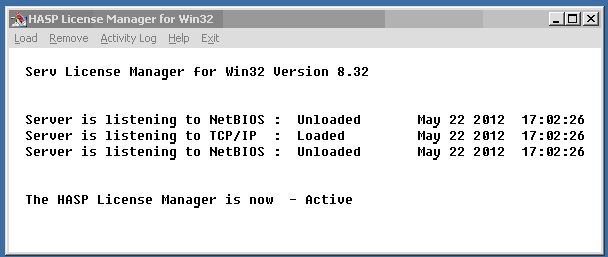
6) После установки и настройки менеджера лицензий и драйверов сервер нужно перезагрузить. После перезапуска, нужно проверить, что сервер лицензий запущен (или запустить его вручную, если он был установлен как GUI приложение). Также нужно проверить Activity Log и убедиться, что менеджер лицензий корректно загрузил протоколы TCP и UDP, а также что не было проблем с поиском nhsrv.ini
Картинка должна быть примерно такой:
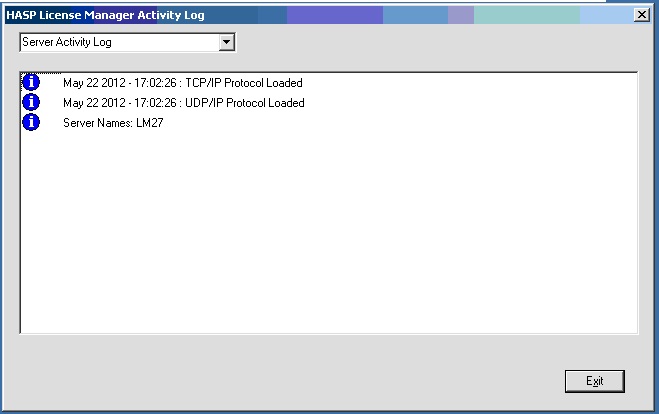
7. Нужно настроить клиентские рабочие станции, чтобы они корректно подключались к серверу лицензий.
Для этого нужно создать файл Nethasp.ini, примерно такого содержания:
[NH_COMMON]
NH_TCPIP = Enabled
NH_IPX = Disabled
NH_NETBIOS = Disabled
[NH_TCPIP]
NH_SERVER_ADDR = 192.168.0.27
NH_TCPIP_METHOD = TCP
NH_USE_BROADCAST = Disabled
Смысл данных изменений в следующем:
1) Отключаются все протоколы, за исключением TCPIP (NH_IPX = Disabled, NH_NETBIOS = Disabled)
2) Запретить широковещательную рассылку пакетов (NH_USE_BROADCAST = Disabled)
3) Явно задать сервер лицензий (NH_SERVER_ADDR = 192.168.0.27), если серверов несколько — то нужно указывать через запятую.
Данный файл нужно положить по следующим путям (1С ищет их именно в этом порядке):
1) C:Program Files [(x86)]1cv828.2.XX.YYYbinconf
2) C:Program Files [(x86) ]1cv82conf
3) C:Program Files [(x86)]1cv828.2.XX.YYYbin
8) Нужно проверить корректность подключения. Для этого на клиентской рабочей станции нужно удалить все драйверы Hasp, эмуляторы и т.п., после чего запустить 1С. В случае успешного запуска окно «О программе» должно содержать примерно следующую информацию о лицензии:
Текущая:
Сетевой HASP4 ORG8B 500, получило клиентское приложение
Локальный HASP4 EN8SA 1
Информационная база:
Локальный HASP4 ORGL8 10
Сетевой HASP4 ORGL8 50
Раздел «Текущая» содержит информацию о текущей клиентской лицензии (а также о ли-цензии сервера, если она есть). Раздел «Информационная база» содержит информацию о предыдущих параметрах лицензии (поэтому смотреть на этот раздел особого смысла не имеет).
Если 1С подключилась успешно, то имеет смысл запустить утилиту Aladdin Monitor (http://www.aladdin-rd.ru/support/downloads/3742/) и убедиться, что он находит менеджер лицензий, а также понаблюдать, как 1С забирает свободные лицензии.
До того, как хотя бы одна 1С не получит лицензию с менеджера лицензий, монитор не будет показывать наличию ключа вообще (поэтому сначала нужно успешно подключиться).
Если при подключении 1С возникли проблемы, то имеет смысл файл nethasp.ini положить рядом с утилитой Aladdin Monitor, после чего перезапустить ее и убедиться, что монитор корректно работает с данными настройками.
Licence Manager использует порты UDP 475 и TCP 475, поэтому эти порты должны быть открыты в обе стороны.
9 Если большая нагрузка в сети и много клиентов, то менеджер лицензий может не успеть выдать лицензию. Чтобы это решить, нужно увеличить интервал опроса к менеджера лицензий клиентов в nethasp.ini
NH_SESSION = 5
NH_SEND_RCV = 4
Вещи, про которые имеет смысл помнить
1) При нештатном завершении работы «1С», когда программа не успевает освободить лицензию, могут образовываться «зависшие» лицензии. В этом случае новые копии приложения не будут запускаться до тех пор, пока «зависшие» лицензии не будут удалены. По истечению таймаута, который составляет 36 часов с момента последнего обращения со стороны защищенного приложения, лицензии будет освобождены самим Менеджером лицензий. Раньше этого срока освободить лицензию можно только перезапустив Менеджер лицензий.
2) Не все релизы 1С одинаково полезны. Примеры:
а) Ошибки, исправленные при выпуске версии 8.2.14.531
Система защиты
10085117 Сервер Предприятия не обнаруживает ключ защиты программы
Проблема:
После запуска кластера серверов Предприятия возможна ситуация, когда при подключении клиентских приложений к некоторым отдельным рабочим процессам может быть по-лучено сообщение об ошибке
На сервере 1С:Предприятия не найдена лицензия.
Не обнаружен ключ защиты программы или полученная программная лицензия!
б) Ошибки, исправленные при выпуске версии 8.2.14.533
10087641 Многопользовательский ключ HASP
Проблема:
При распределении клиентских лицензий с аппаратного ключа HASP сервером Предприятия возможен выход ключа из строя.
Источник: softpoint.ru
Удаление эмулятора hasp 1с
При запуске популярной программы 1С одной из свежих версий (обычно это версии 8.3.10.2699 или 8.3.11.2899) пользователь может столкнуться с внезапно появившемся сообщением «Обнаружено нарушение целостности системы». Программа предлагает завершить работу или перезапустить систему, в последнем случае указанное сообщение появляется вновь. С чем связано его появление? Давайте разбираться.
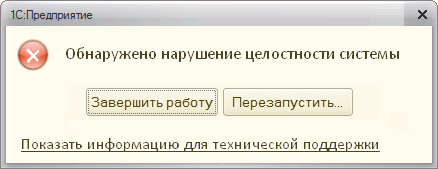
Уведомление о нарушении целостности системы
1С и пираты
Как известно, компания «1С» — производитель популярной программы «1С Бухгалтерия» несёт значительные потери от нелицензионного использования её продуктов. В сети гуляет множество пиратских копий 1С, со взломанными дистрибутивами, предлагающими воспользоваться функционалом программы всем желающим.
Сложившаяся конъюнктура вынудила компанию пойти на радикальные шаги по борьбе с пиратами. Вышедшие в начале декабря 2017 года версии программы 8.3.10.2699 и 8.3.11.2899 получили встроенный механизм, позволяющие идентифицировать нелегальные (пиратские) копии продукта, а затем и заблокировать их работу. В частности, это достигается благодаря проверке состояния библиотеки backbas.dll, а также обнаружению эмулятора, позволяющего нелицензионный запуск «1С».
При идентификации пиратской копии продукта пользователь получает сообщение «Обнаружено нарушение целостности системы». Перегрузка ПК и перезапуск продукта не даст ровным счётом ничего.
Также бывают ситуации, когда данное сообщение возникает у пользователя лицензионной версии продукта. Поясняется это ранее установленной на данном ПК пиратской версией программы, а также случайными сбоями в работе свежей и не до конца «обкатанной» лицензионной версии данного софта.
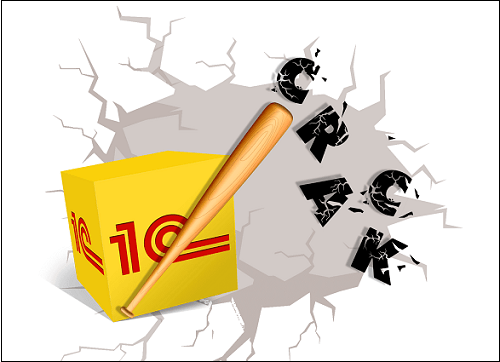
Фирма «1С» намерена полностью разобраться с пиратами
Как обойти сообщение «Обнаружено нарушение целостности системы»
Чтобы решить проблему необходимо предпринять примерно следующее:
- Откатите программную платформу до более старой версии (к примеру, 3.10.2667). Продолжительность работы на старых версиях программы точно не определена, но как временное, паллиативное, решение оно вполне подойдёт;
- Воспользуйтесь сетевой альтернативой в виде «1С: Облако». Цена за ежемесячное пользование продуктом составляет около 500-1000 рублей в месяц;

Используйте альтернативу в виде «1С:Облако»
- Удалите с системы эмулятор HASP (мультиплатформенной системы защиты программ). Для этого найдите и удалите с ПК файлы VUsb.sys и vusbbus.sys (путь к последнему был уже указан выше), а также запустите командную строку от админа, и в ней последовательно наберите:
loaddrv.exe -stop haspflt
loaddrv.exe -remove haspflt
del %systemroot%system32drivershaspflt.sys
Также найдите и удалите ветку реестра:
Перезагрузите ваш ПК.
- Используйте пиратский репак одной из свежих версий 1С (8.3.11.3034). По отзывам пиратов репак хорошо работает и обновляется, и рассматриваемой в данной статье ошибки не возникает. Учтите, что вы устанавливаете подобный репак на свой страх и риск, и гарантии его полной работоспособности никто не даст (как и отсутствия в нём вирусов);
- Радикальным решением вопроса является полная переустановка ОС Виндовс, а затем и установка на неё свежей взломанной версии 1С. Учитывая крайность такого шага, он подойдёт далеко не всем, несмотря на то, что у некоторых пользователей он дал необходимый результат.
Заключение
Появление сообщения о нарушении целостности системы в 1С обычно сигнализирует о обнаружении идентификатором пиратской версии продукта «1С», установленного на компьютере пользователя. Рекомендуется или откатить систему до прежней работоспособной версии, или использовать альтернативную взломанную версию продукта. Наиболее же эффективным решением станет покупка официальной лицензии, которая снимет с вас головную боль работы с сомнительными пиратскими релизами.
«Обнаружено нарушение целостности системы» такую ошибку увидели многие пользователи при входе в 1С. Ошибка вызвана тем, что в декабре 2017 года 1С выпустили платформы с версиями 8.3.10.2699 и 8.3.11.2899, в которые внедрили механизм проверки легальности программы.
Если версия вашей платформы 1С выше 8.3.10.2699 или 8.3.11.2899, то при работе с файловой базой данных вы скорей всего получите ошибку «Обнаружено нарушение целостности системы». Данная ошибка возникает даже если у вас лицензионная версия 1С.
Почему возникает ошибка «Обнаружено нарушение целостности системы»?
Давайте разберемся почему возникает ошибка. Механизм проверки легальности 1С построен по следующему принципу. При запуске 1С и входе в базу данных программа делает несколько проверок:
- изменен файл backbas.dll (проверяется контрольная сумма)
- установлены ли эмуляторы
- наличие в реестре записей от эмуляторов
При обнаружении нелегальной версии (возможно просто неправильно установленной программы) 1С выдает ошибку и дает на выбор «Завершить работу» или «Перезапустить» 1С.
При просмотре подробностей никакой дополнительной информации мы не получим.
Тут у пользователей начинается паника и они судорожно начинают названивать своим системным администраторам. Ничего страшного не произошло. Ваша база в целости и сохранности. Никакие тестирования и исправления, а также программы для восстановления баз данных 1С не помогут. Данная ошибка никак не связана с базой 1С.
Ошибка выдается при обнаружении нелегальной версии 1С или установке эмуляторов ключей. Возможно у вас лицензионная версия, но скорей всего до покупки лицензии вы пользовались нелицензионной версией и не удалили ее или от нее остались следы в системе.
Как избавиться от ошибки «Обнаружено нарушение целостности системы»
Есть несколько способов побороть данную ошибку.
Откатить версию 1С:Предприятие до более ранней. Последние версии, которые работают без проверки файла backbas.dll и эмуляторов 8.3.10.2667 и 8.3.11.2867. Это решение временное, т.к. рано или поздно выйдет конфигурация, которая не будет работать в данных версиях.
Удалите эмулятор HASP. Эмуляторов существует много поэтому трудно написать универсальную инструкцию по их удалению. Можете попробовать воспользоваться следующими шагами:
- Найдите и удалите файлы VUsb.sys и vusbbus.sys
- Выполните команды в командной строке от имени Администратора:
loaddrv.exe -stop haspflt
loaddrv.exe -remove haspflt
del %systemroot%system32drivershaspflt.sys
Рекомендуется удалить также ветки реестра HKEY_LOCAL_MACHINESYSTEMCurrentControlSetServiceshaspflt
HKEY_LOCAL_MACHINESYSTEMCurrentControlSetServicesEmulato r
HKEY_LOCAL_MACHINESYSTEMCurrentControlSetServicesEmu
Ну и на крайний случай rbc_icp патчер (Integrity Check Patcher). Если у вас есть лицензионный ключ для 1С, а USB разъемы вам жизненно необходимы, то можете воспользоваться нелегальным способом. Данный патч отключает проверку целостности системы в последних версиях 1С:Предприятия, где она внедрена.
Патч изменяет следующие файлы:
- backbas.dll (используется унипатч 1c8_UP.exe)
- frntend.dll (отключение проверки целостности в толстом клиенте)
- mngcln.dll (отключение проверки целостности в тонком клиенте)
Есть еще вариант нелегального обхода проверки. Любым hex-редактором открываете файл backend.dll (если у вас версия 8.1) или backbas.dll (если у вас версия 8.2,8.3) из каталога bin в каталоге с установленной 1C, ищете HEX-значения: 100000FFD085C00F8208F8FEFF0F8416 и заменяете 85 на 31.
Информация в конце статьи предоставлена исключительно для ознакомления и не призывает к противоправным действиям!
Скрипт для удаления VUSBBUS и HASPFLT
Код:
for %%a in (vsubbus haspflt) do call :CheckDriver %%a
pause
goto :eof
:CheckDriver
sc query %1|find /i “KERNEL_DRIVER”>nul
if errorlevel 1 goto :DelSYS
sc stop %1
sc delete %1
:DelSYS
del /f /q “%SystemRoot%system32drivers%1.sys”
goto :eof
Ошибка «Обнаружено нарушение целостности системы» на самом деле означает, что обнаружено нарушение условий лицензирования. Может возникнуть после обновления платформы 1С 8.3, при входе в базу данных в пользовательском режиме.
База данных абсолютно рабочая и нет смысла её проверять, лечить, восстанавливать из бэкапа и т.п. С целостностью системы и базой данных 1С всё в порядке — инфа 100%.
Причина возникновения ошибки — в наличии на компьютере установленного нелицензионного эмулятора ключа защиты, либо следов его установки.
Для устранения ошибки необходимо удалить из системы нелицензионный эмулятор ключа защиты, подчистить следы его установки. Сделать это можно вручную или с помощью соответствующих деинсталляторов:
Вариант 1 (haspflt.sys):
Файл может находиться в каталоге windowssystem32drivershaspflt.sys
драйвер установлен в систему и прописан в ветку реестра
дампы ключей в ветке реестра
Удалить их можно вручную или с помощью uninstall.bat из комплекта деинсталляции del_haspflt.zip
Вариант 2 (vusbbus.sys):
Файл может находиться в каталоге windowssystem32driversvusbbus.sys
драйвер под названием «Virtual Usb Bus Enumerator» установлен в систему и прописан в ветку реестра
Источник: dj-sensor.ru
